win11怎么关闭启动项 Win11开机启动项管理技巧
更新时间:2023-05-18 11:55:34作者:xiaoliu
win11怎么关闭启动项,Win11是微软最新推出的操作系统,提供了更好的性能和用户体验。但是开机启动项一直是电脑运行速度变慢的主要原因之一。为了让Win11更快速地启动,我们需要对开机启动项进行管理。下面我们将介绍一些关闭Win11启动项的技巧,让您的电脑快速启动,提高工作效率。
Win11开机启动项管理技巧
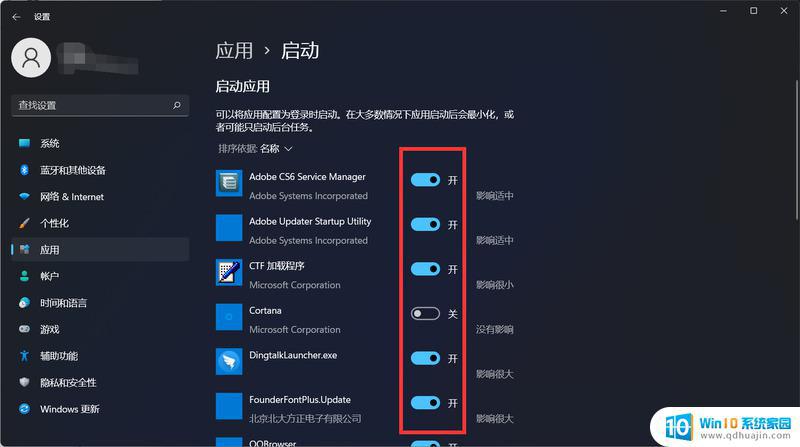 使用Win11系统后,很多朋友发现自己的电脑启动慢。通常是启动项目太多造成的。Win11 system应该如何关闭过多的启动项目?让我们来看看如何使用小编。 Win11关闭启动项目的方法 1.可以按“Win+R”打开win11系统上的运行窗口,输入“msconfig”打开系统启动项。
使用Win11系统后,很多朋友发现自己的电脑启动慢。通常是启动项目太多造成的。Win11 system应该如何关闭过多的启动项目?让我们来看看如何使用小编。 Win11关闭启动项目的方法 1.可以按“Win+R”打开win11系统上的运行窗口,输入“msconfig”打开系统启动项。2、弹出系统设置界面。
3、找到启动的选项卡打开。
4、从这里就可以进行开机软件启动项的管理了。
5、还有更快捷的方法直接调出启动项管理。就是“WIN+X”调出快捷菜单,从里面找到 任务管理器 打开,直接就可以设置;
通过管理Win11的开机启动项,我们可以有效提升电脑的启动速度,并且避免不必要的程序占用系统资源。因此,掌握Win11开机启动项的管理技巧,不仅可以提升电脑的工作效率,也可以延长硬件的寿命。让我们一起拥有一个更加高效稳定的电脑体验吧!





